X
这篇文章由我们训练有素的编辑和研究团队共同创作,他们对文章的准确性和全面性进行了验证。
wikiHow的内容管理团队会严密监督编辑人员的工作,确保每篇文章都符合我们的高质量标准要求。
这篇文章已经被读过74,672次。
如果你尝试使用老版本的Word软件来打开DOCX格式文件,那么你会发现所有字符都变得乱七八糟且位置混乱。这是因为docx格式的文件是Office2007所对应的文件类型,而老版本的Word软件无法正常读取它。所幸的是,无论你使用哪个操作系统,都能轻松地将docx文件格式转换成doc格式。一起来学习吧。
步骤
方法 1
方法 1 的 4:
在Word XP和2003(Windows)中打开Docx文件
-
下载Microsoft Office兼容包。如果你使用的是老版本的Microsoft Office软件,那么你可以在微软免费的更新包的辅助下打开DOcx文件。
- 你可以从microsoft.com/en-us/download/details.aspx?id=3处下载它。
- 确保安装最新版的Windows和微软办公软件,并及时下载更新包更新软件。
-
运行下载的EXE文件来安装更新。按照安装程序的提示步骤来安装兼容包。
-
双击DOCX文件,用Word程序来打开它。安装兼容包后,你就可以像打开DOC文件一样打开DOCX文件了。
-
将文件另存为DOC文件。如果你需要在其它未安装兼容包的电脑上使用该文件,那么打开文件后,你可以像另存为DOC文件一样将该文件另存为DOC格式文件。[1]
- 点击文件选项,选择“另存为”。在“文件类型”的下拉菜单中,选择“DOC”。
广告
方法 2
方法 2 的 4:
在Mac电脑上转换DOCX文件
方法 3
方法 3 的 4:
使用在线转换工具
-
找到合适的在线转换服务网站。如果你不想安装更新包或使用终端,那么你可以使用在线转换服务来帮你完成格式转换过程。注意:涉及机密信息的重要文件最好不要使用在线转换服务来进行转换。这是因为转换文件需要上传到远程服务器上,这可能会引起泄密,引发安全问题。好用的服务网站有:
- Zamzar - zamzar.com/convert/docx-to-doc/
- Free File Converter - freefileconvert.com/
-
将你想要进行转换的DOCX文件上传。根据服务器的不同,上传文件的步骤也各不相同,但通常是浏览选择电脑中的文件进行上传,或将文件直接拖拽到浏览器窗口中。
-
选择“DOC”作为转换后的输出格式。这样就将文件转换为DOC文件了。
-
输入你的电子邮箱地址,并开始转换文件格式。转换过程需要花费几分钟,转换后的文件会以电子邮件的形式发送到你的邮箱。
-
下载并打开文件。使用邮件中的链接来下载文件,这样就可以用任何版本的Word软件来打开它了。广告
参考
关于本wikiHow
广告
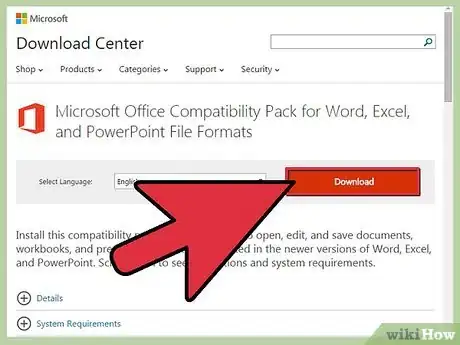
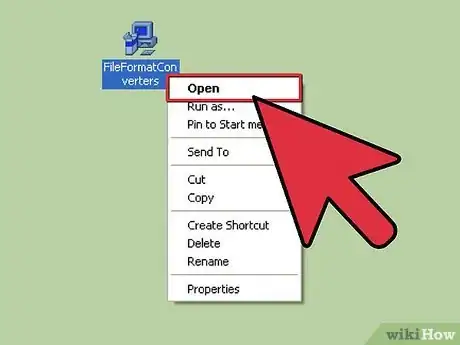
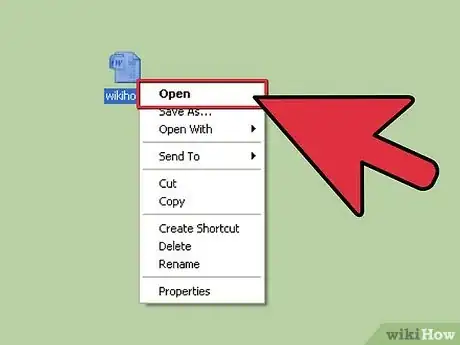
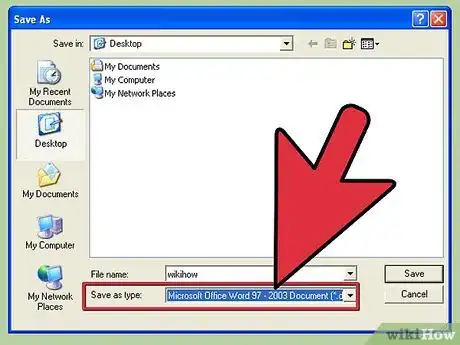
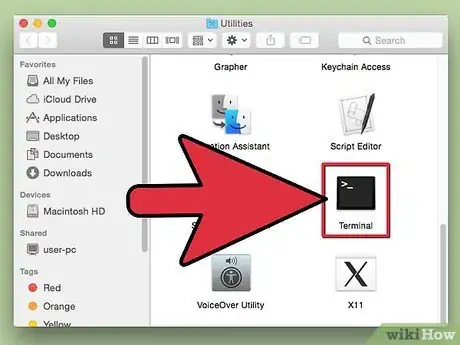
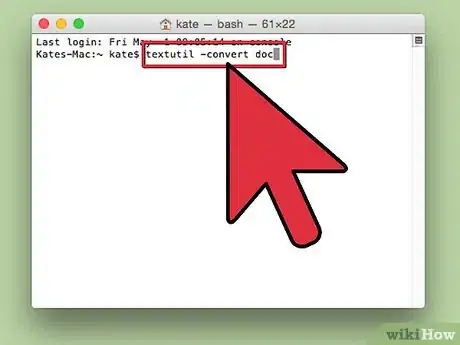
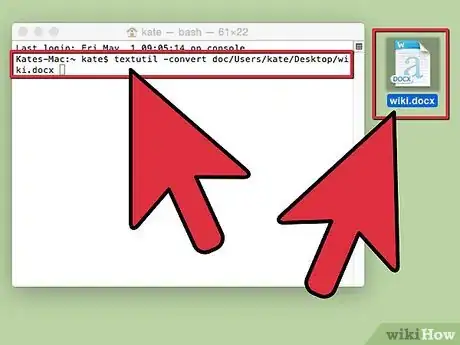
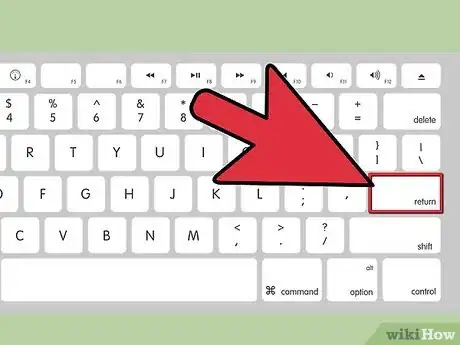
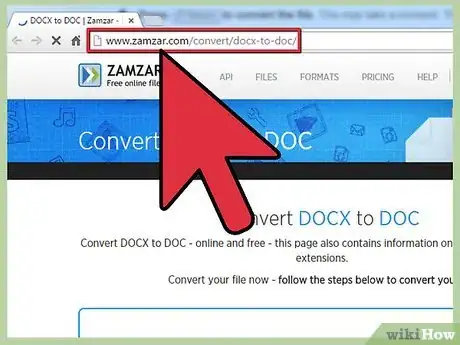
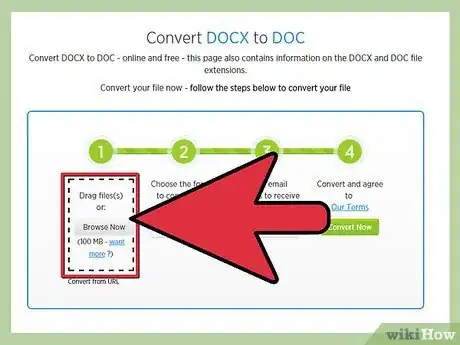
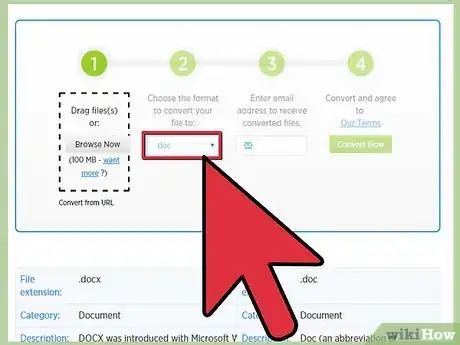

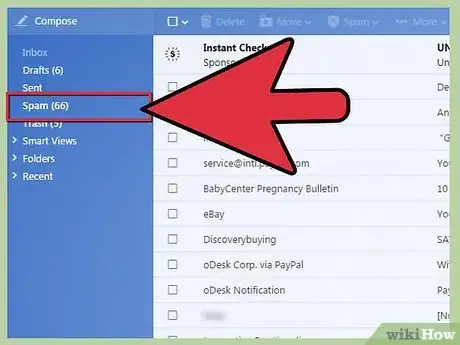
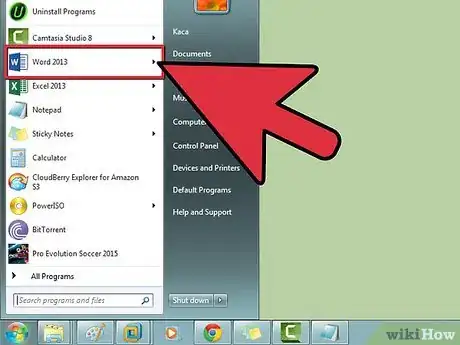
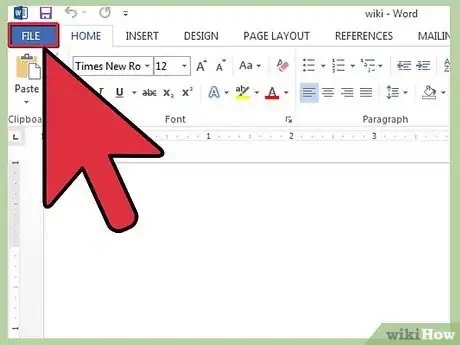
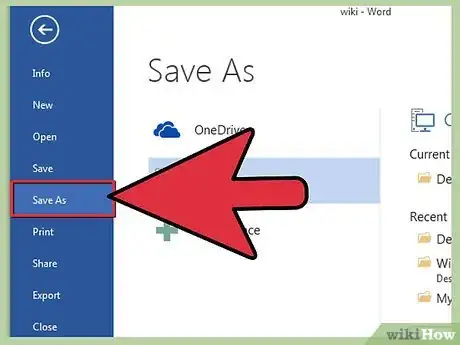
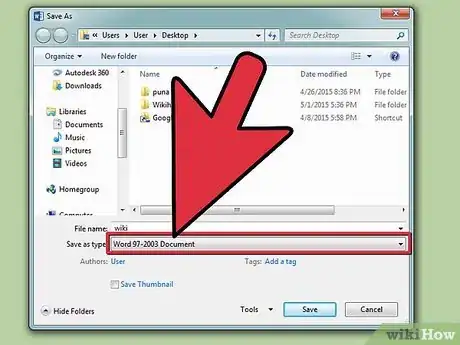


















wikiHow的内容管理团队会严密监督编辑人员的工作,确保每篇文章都符合我们的高质量标准要求。 这篇文章已经被读过74,672次。